
一、资料下载
USR-TCP232-410S 说明书:https://www.usr.cn/Download/1154.html
USR-TCP232-410S 规格书:https://www.usr.cn/Download/417.html
USR-TCP232-410S AT指令集:https://www.usr.cn/Download/1155.html
USR-TCP232-410S 设置软件:https://www.usr.cn/Download/383.html
二、硬件连接
1、所需物品
USR-TCP232-410S 产品2台
12V电源适配器 2个
USB-RS485串口线 2条
网线 2条
外网路由器 1台
笔记本电脑 1台
2、硬件连接
2个USR-TCP232-410S 的485串口接USB串口线到电脑USB口,网线接到路由器上,然后产品接12V电源适配器上电。
3、查看端口号
电脑鼠标点击计算机管理,右击,点开设备管理器,点击端口,查看2个USR-TCP232-410S的USB-RS485串口线COM口号,COM3,COM4。
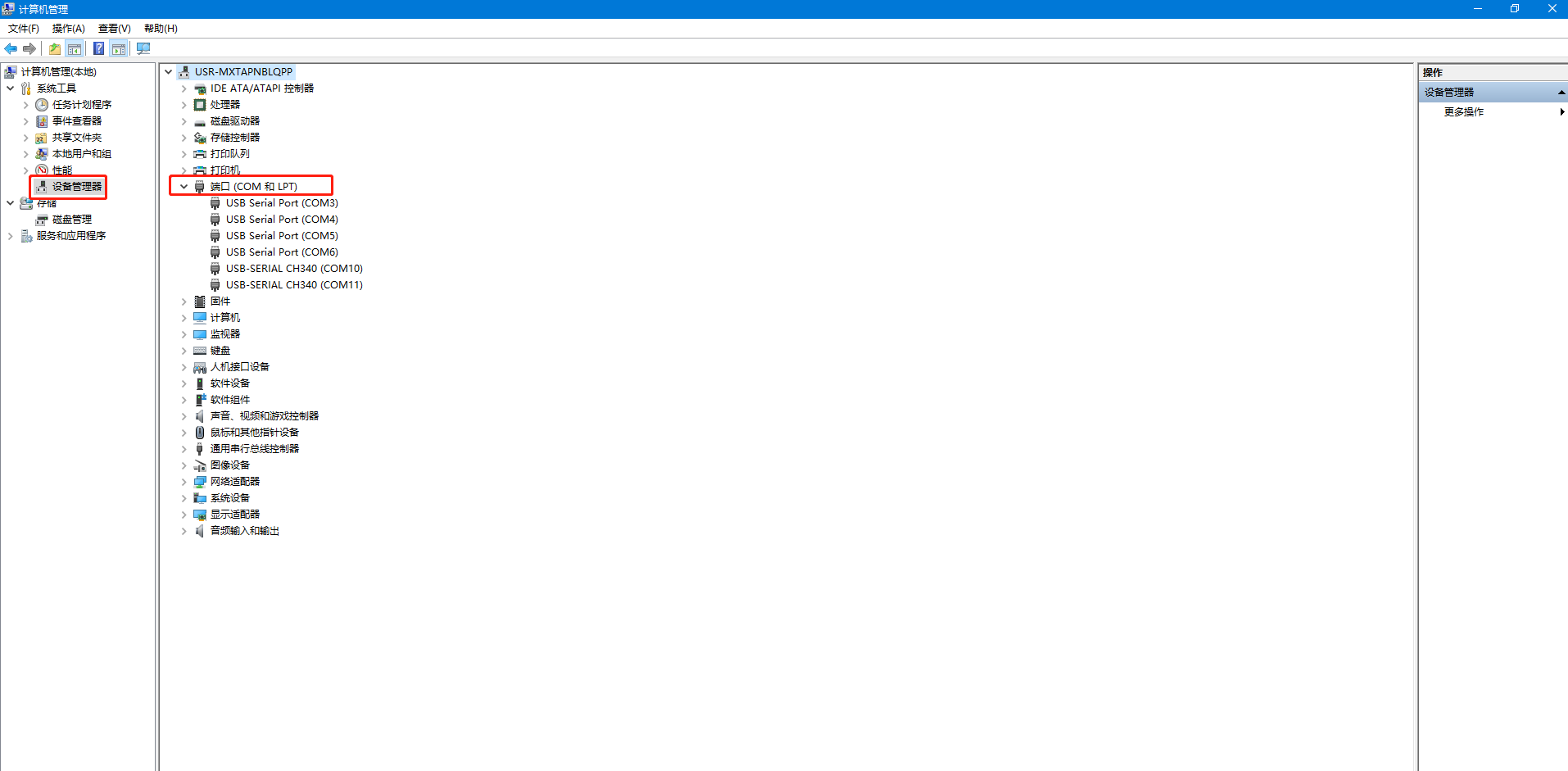
三、有人云参数设置
1、登录有人云账号
www.usr.cn 点击有人云跳转到登录页面。
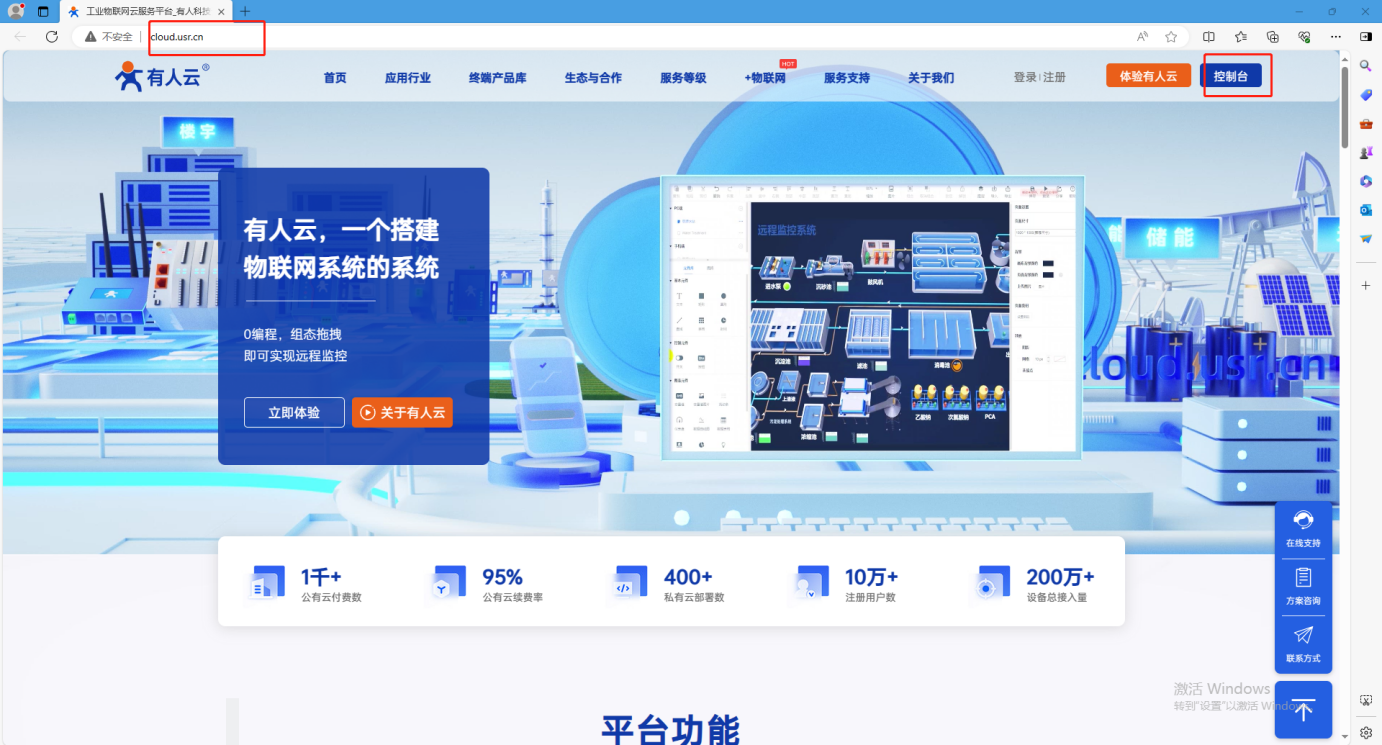
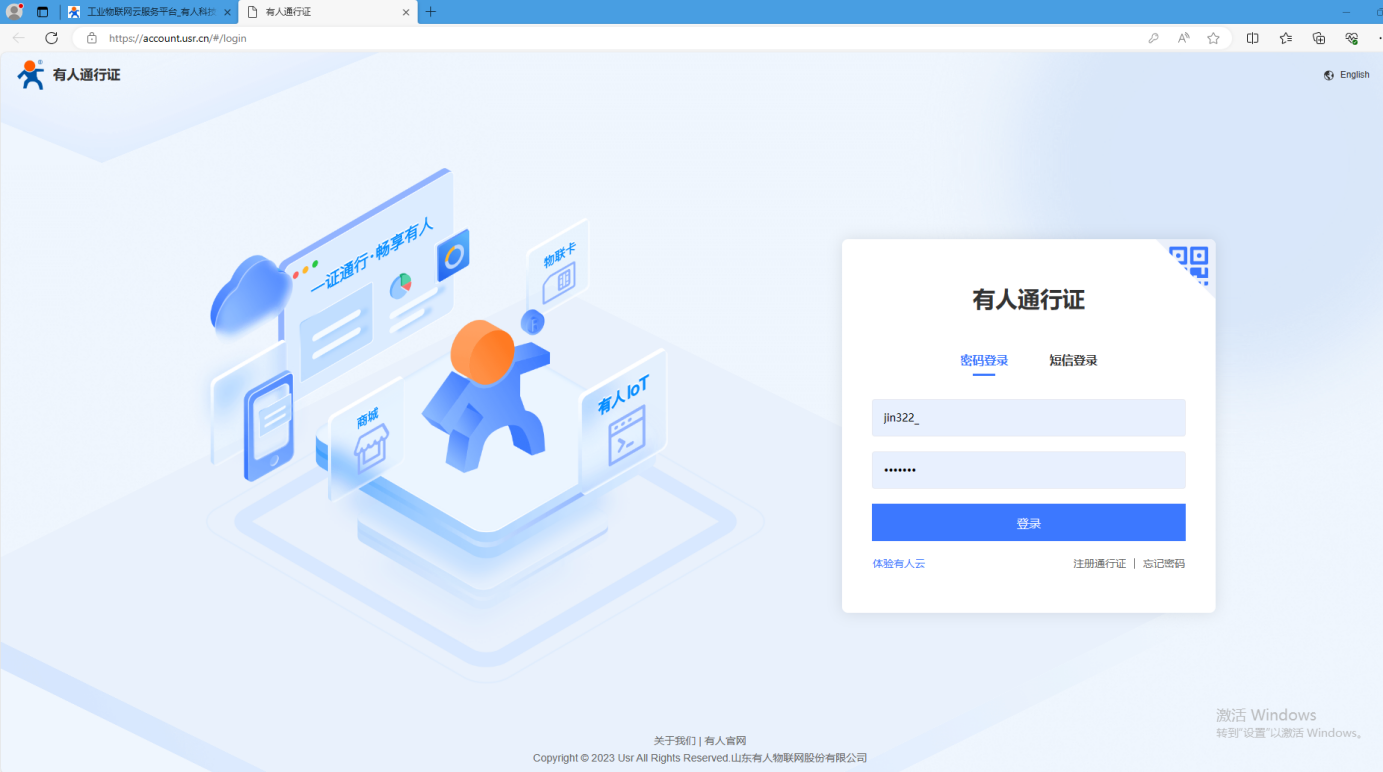
2、添加1号有人产品
(1)点击网关管理,网关列表,点击添加,点击添加。

(2)选择不支持SN上云,就点击SN不支持,点这里,用自动生成的ID方式上云,在有人云上添加设备,勾选有人云透传。

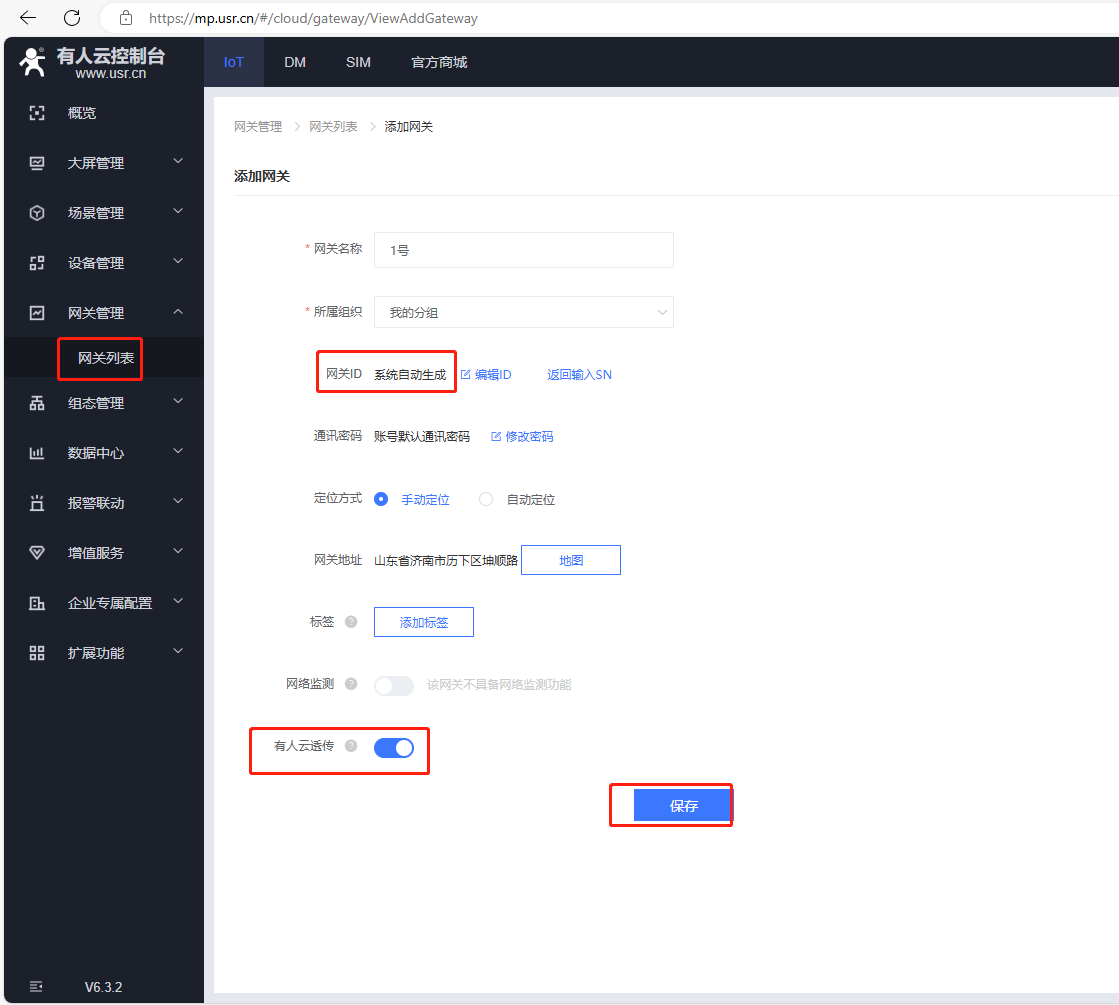
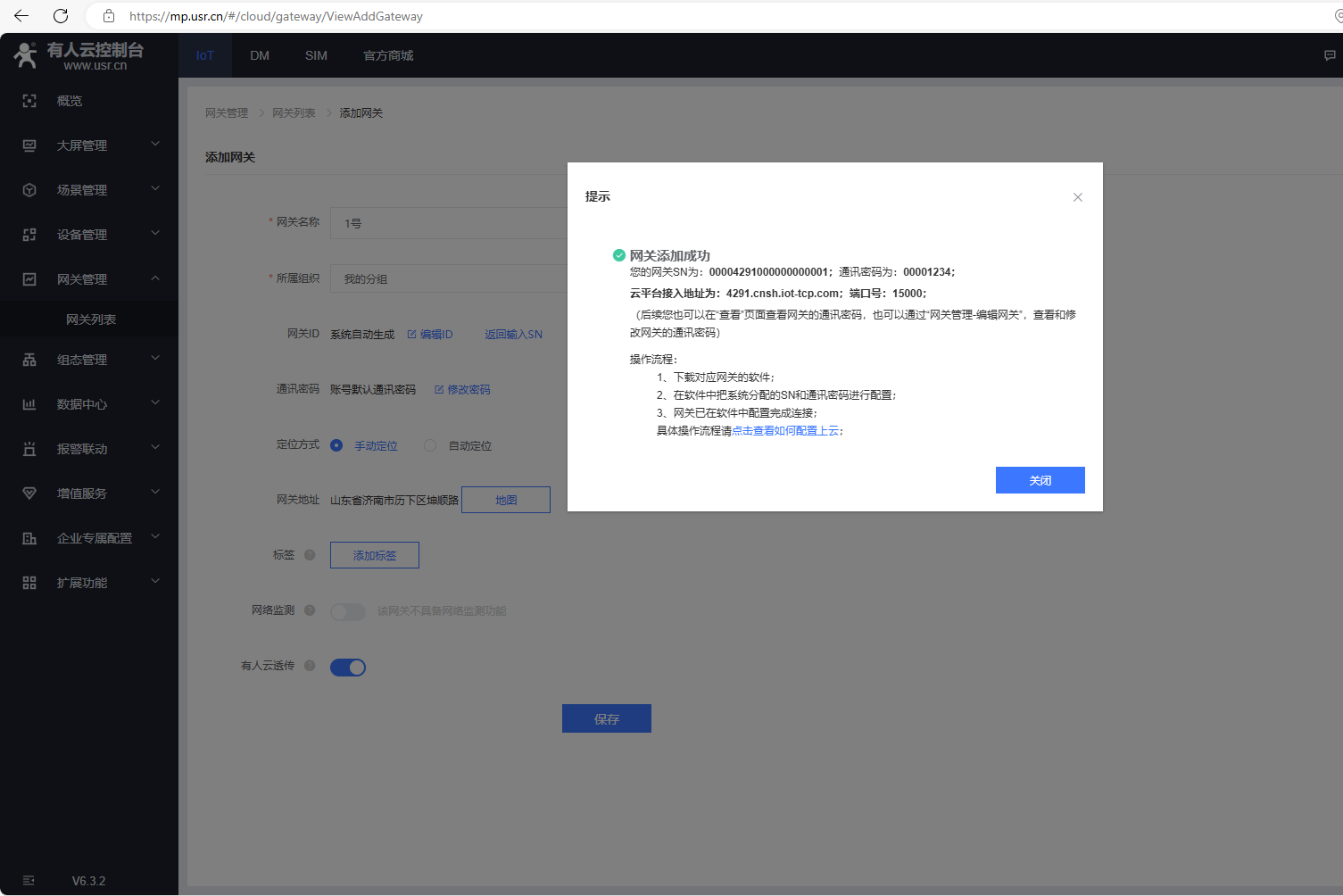

网关添加成功
您的网关SN为: 00004291000000000001; 通讯密码为: 00001234;
云平台接入地址为: 4291.cnsh.iot-tcp.com; 端口号: 15000;
下载对应网关的软件,在软件中把系统分配的SN和通讯密码进行配置。
3、添加2号有人产品
(1)点击网关管理,网关列表,点击添加,点击添加。

(2)选择不支持SN上云,就点击SN不支持,点这里,用自动生成的ID方式上云,在有人云上添加设备,勾选有人云透传。
网关添加成功
您的网关SN为: 00004291000000000002; 通讯密码为: 00001234;
云平台接入地址为: 4291.cnsh.iot-tcp.com; 端口号: 15000;
下载对应网关的软件,在软件中把系统分配的SN和通讯密码进行配置。
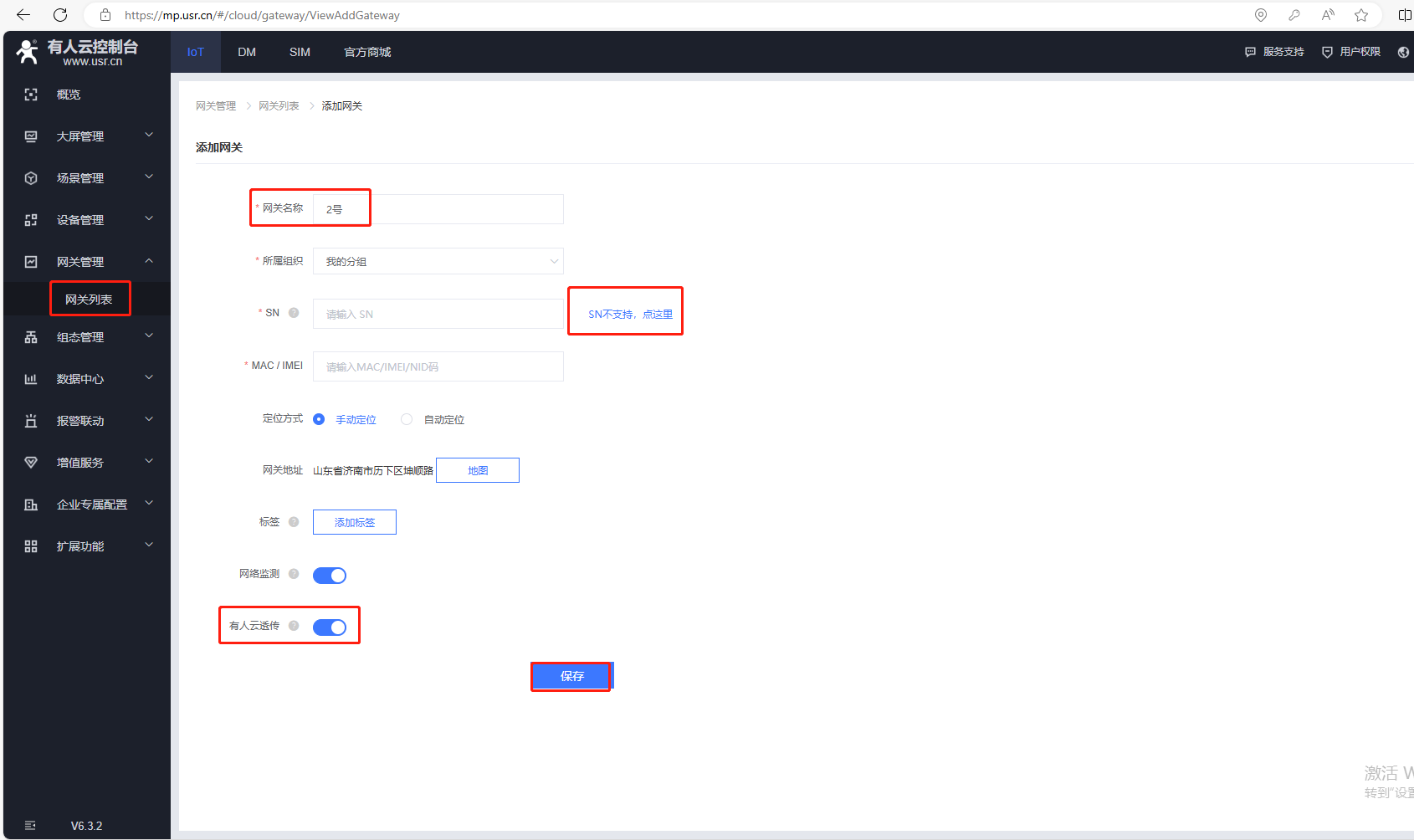
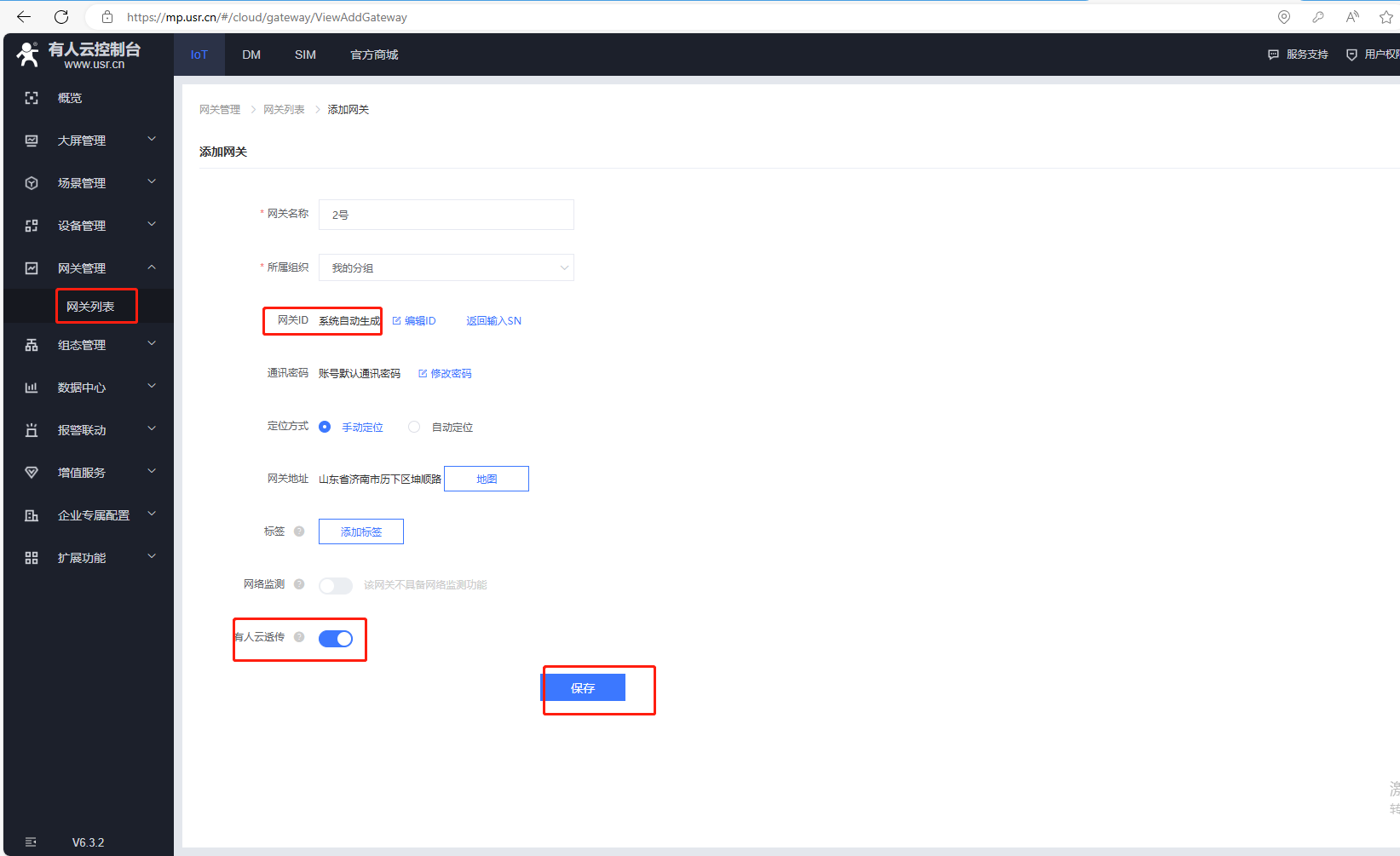
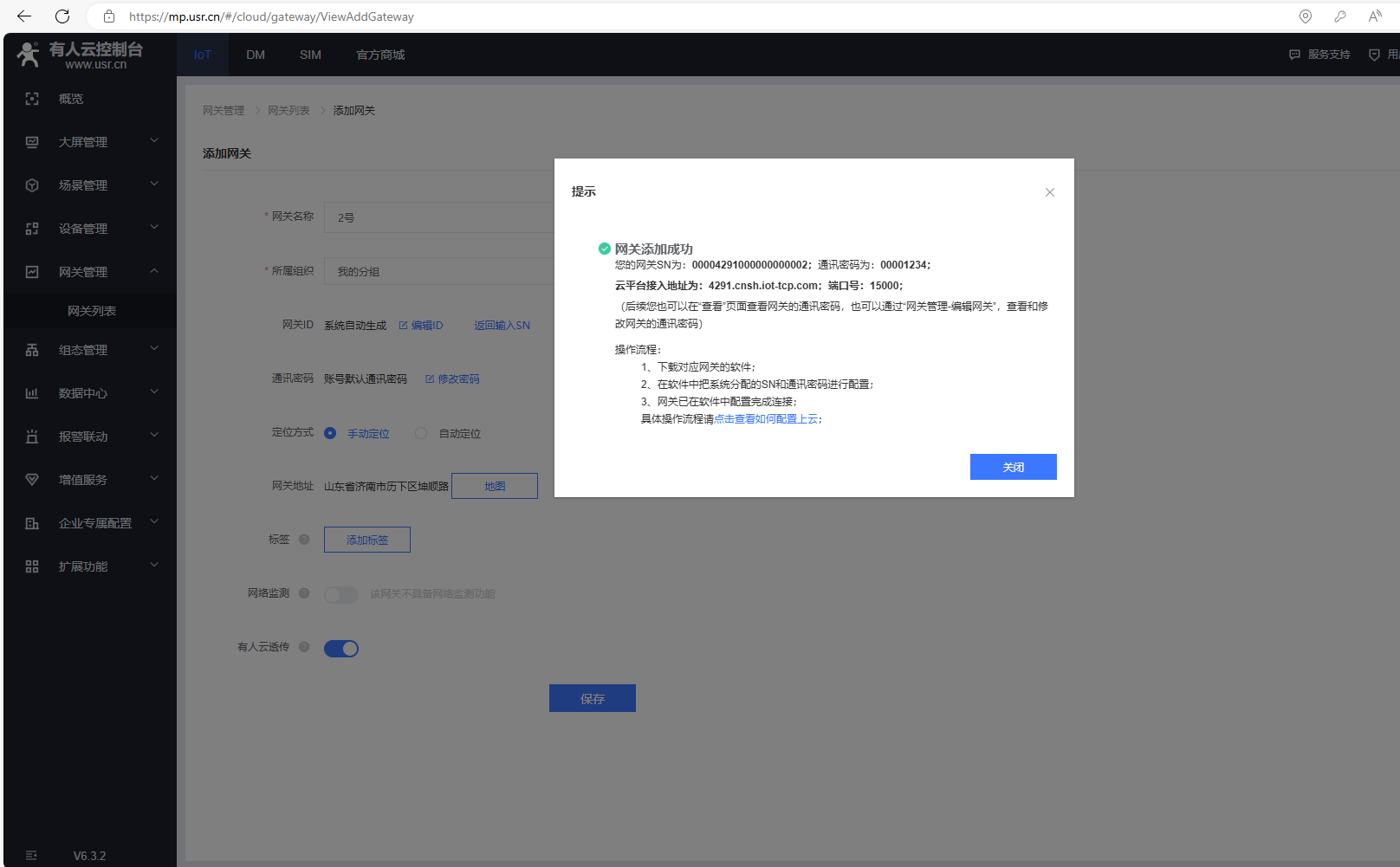
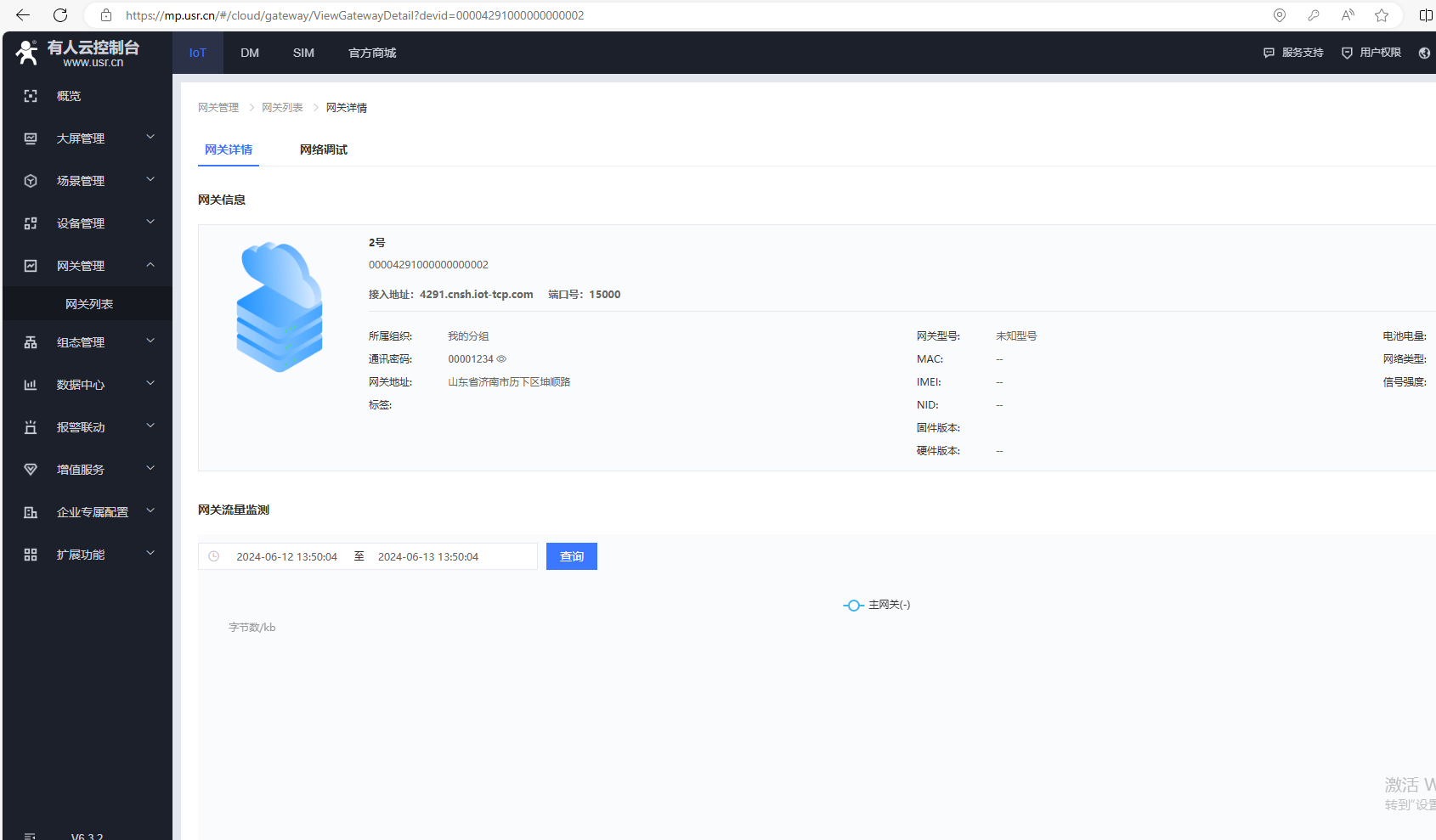
4、配置有人云参数到2个有人云产品
USR-TCP232-410S接上12V电源适配器,通过网线和电脑直连
USR-TCP232-410S出厂默认静态IP192.168.0.7,电脑需要设置同网段,将电脑IP设置为192.168.0.201,禁用其他网卡
控制面板---网络和Internet---网络和共享中心,修改以太网属性
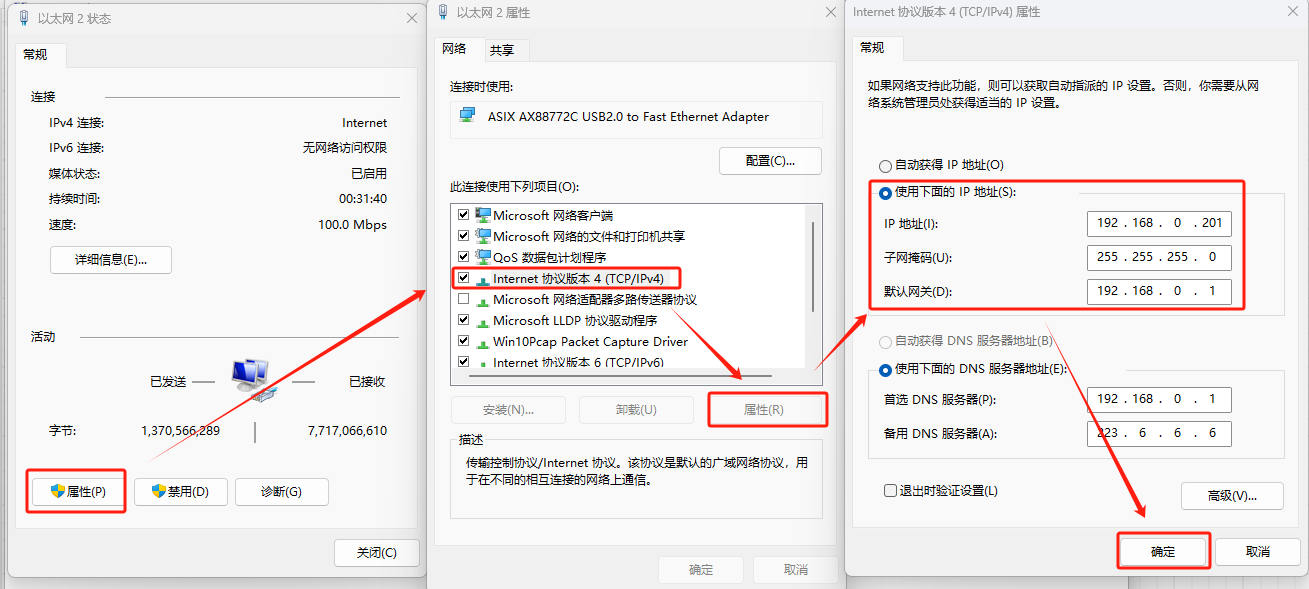
电脑关闭防火墙和杀毒软件
控制面板---系统和安全---Windows Defnder防火墙,关闭防火墙

(1)1号产品配置参数
打开浏览器器输入192.168.0.7,用户名和密码都是admin,进入USR-TCP232-410S内置网页。
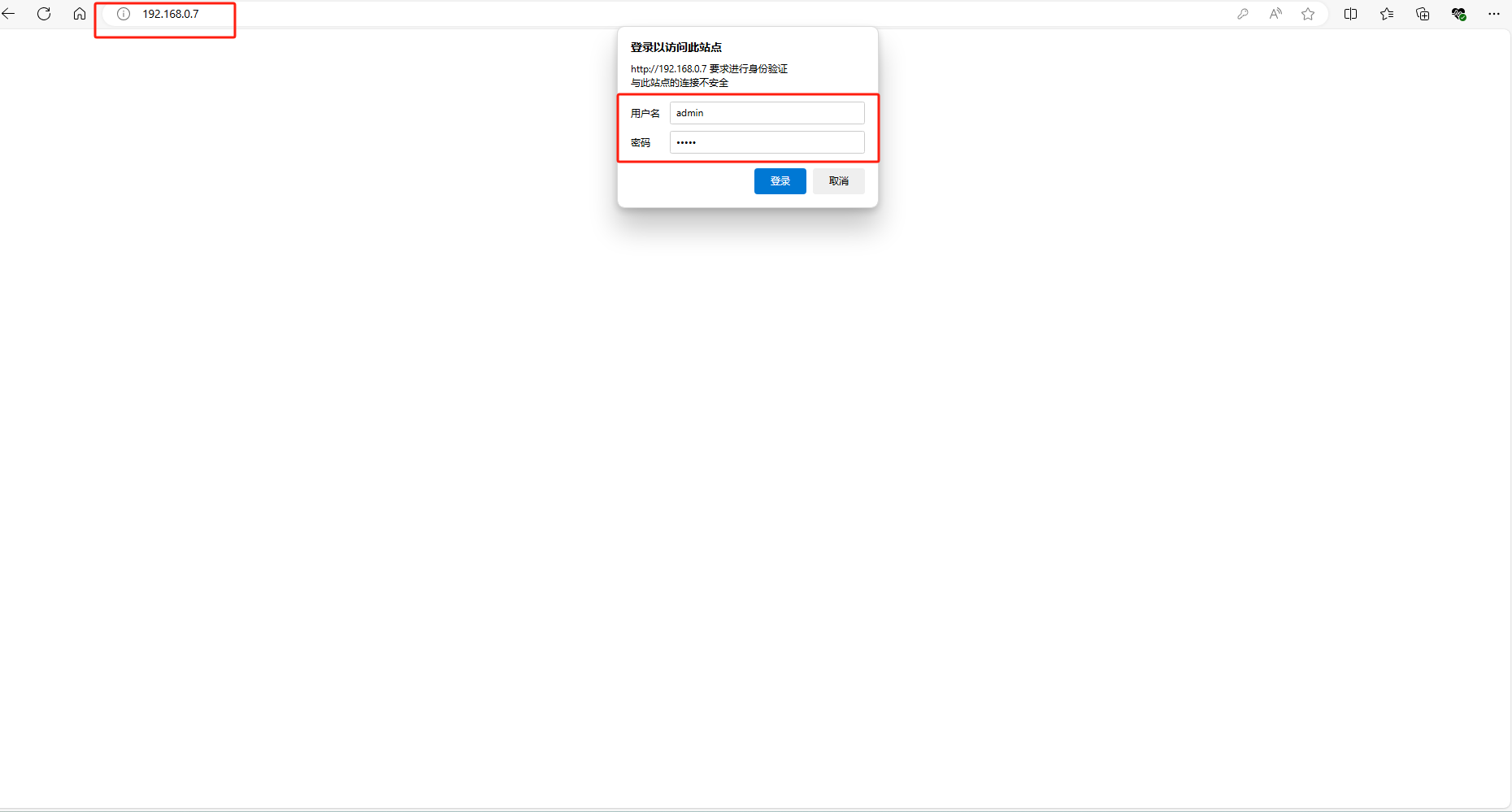
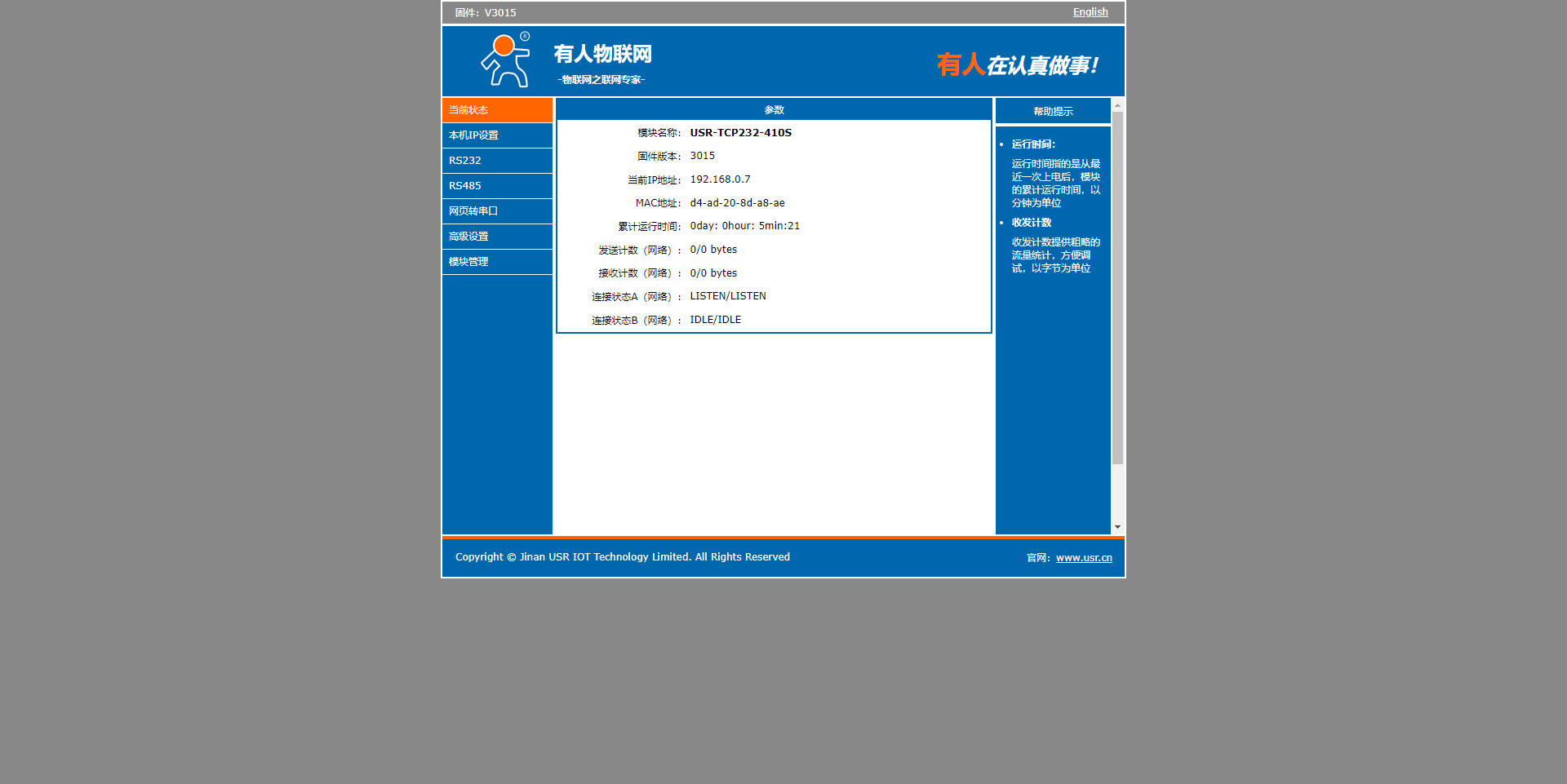
本机IP设置中设置为DHCP,让路由器给设备动态分配IP,用户可以根据实际情况设置为DHCP或静态IP,点击保存设置。
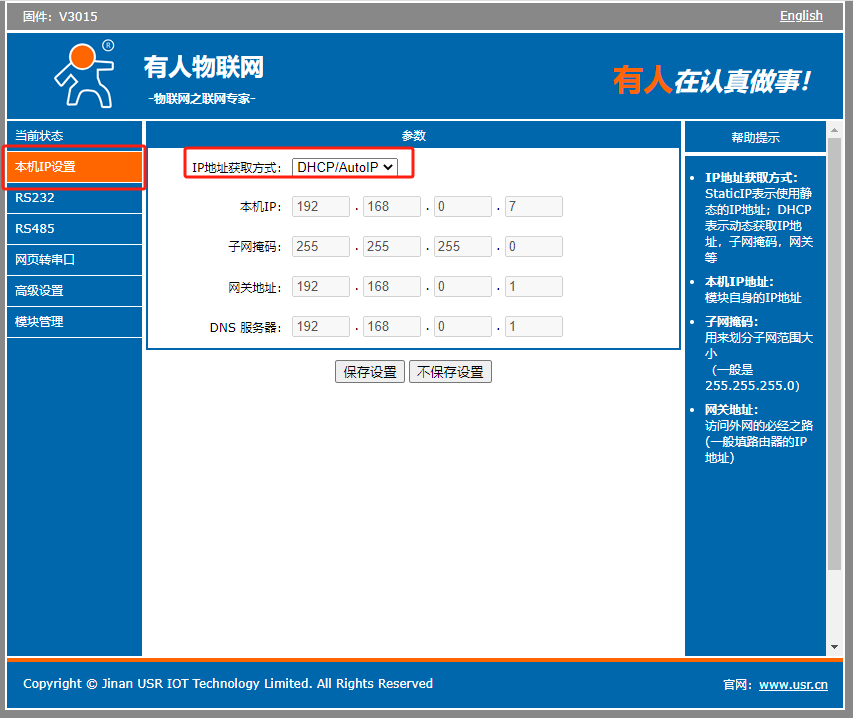
点击RS485---SOCKETA参数,工作模式TCP client,None,设置远程服务器地址4291.cnsh.iot-tcp.com和端口号15000;开启注册包,注册包类型选择透传云,输入有人云添加设备的ID00004291000000000001和密码00001234,点击保存设置。

模块管理---重启设备
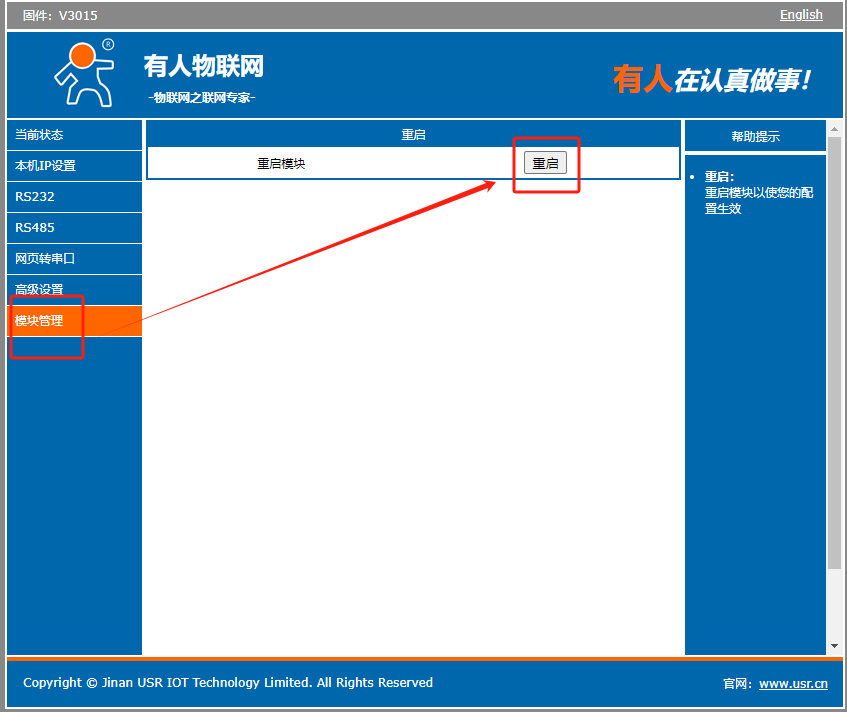
重启完成后,将设备接入通过网线接入到路由器上。
(2)2号产品配置参数
同样方式进入2号USR-TCP232-410S的内置网页。
设置服务器地址4291.cnsh.iot-tcp.com和端口号15000,开启注册包,输入有人云添加设备的ID00004291000000000002和密码00001234,点击保存设置,重启设备。
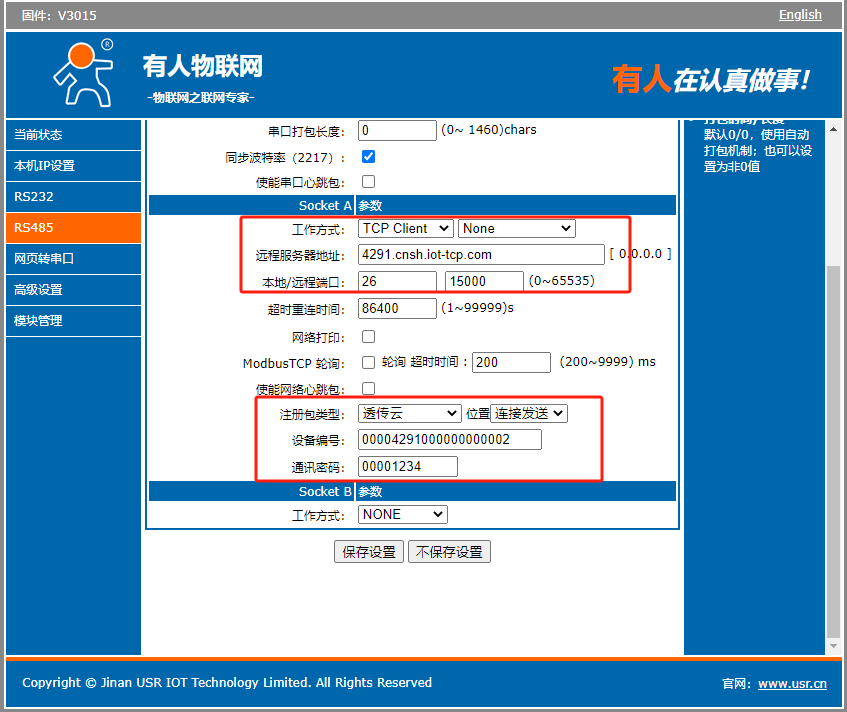
5、有人云设备在线

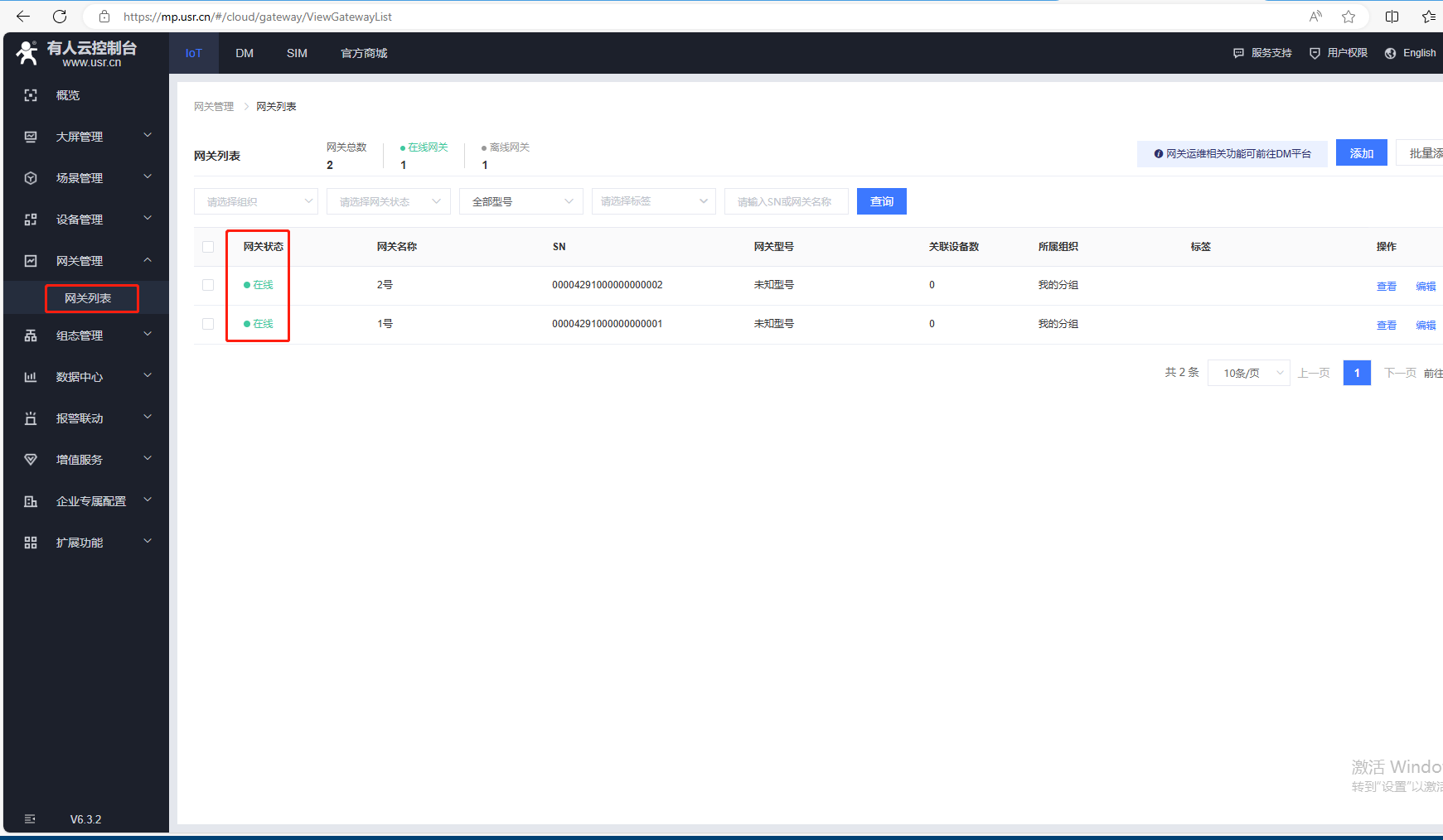
四、有人云建透传组
1、扩展功能,透传管理,创建一个透传策略

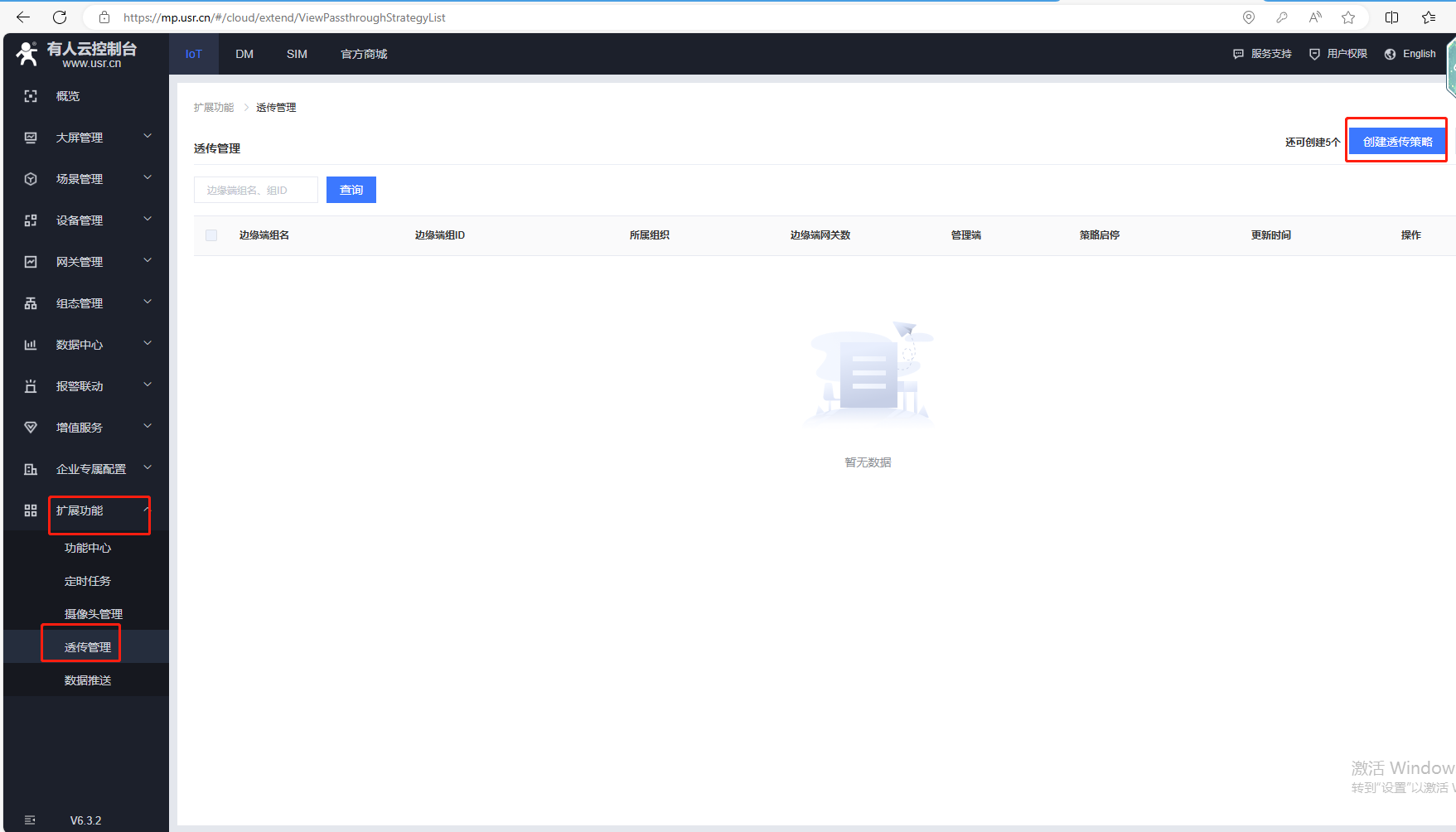
2、选择边缘端网关,添加的1号USR产品设备
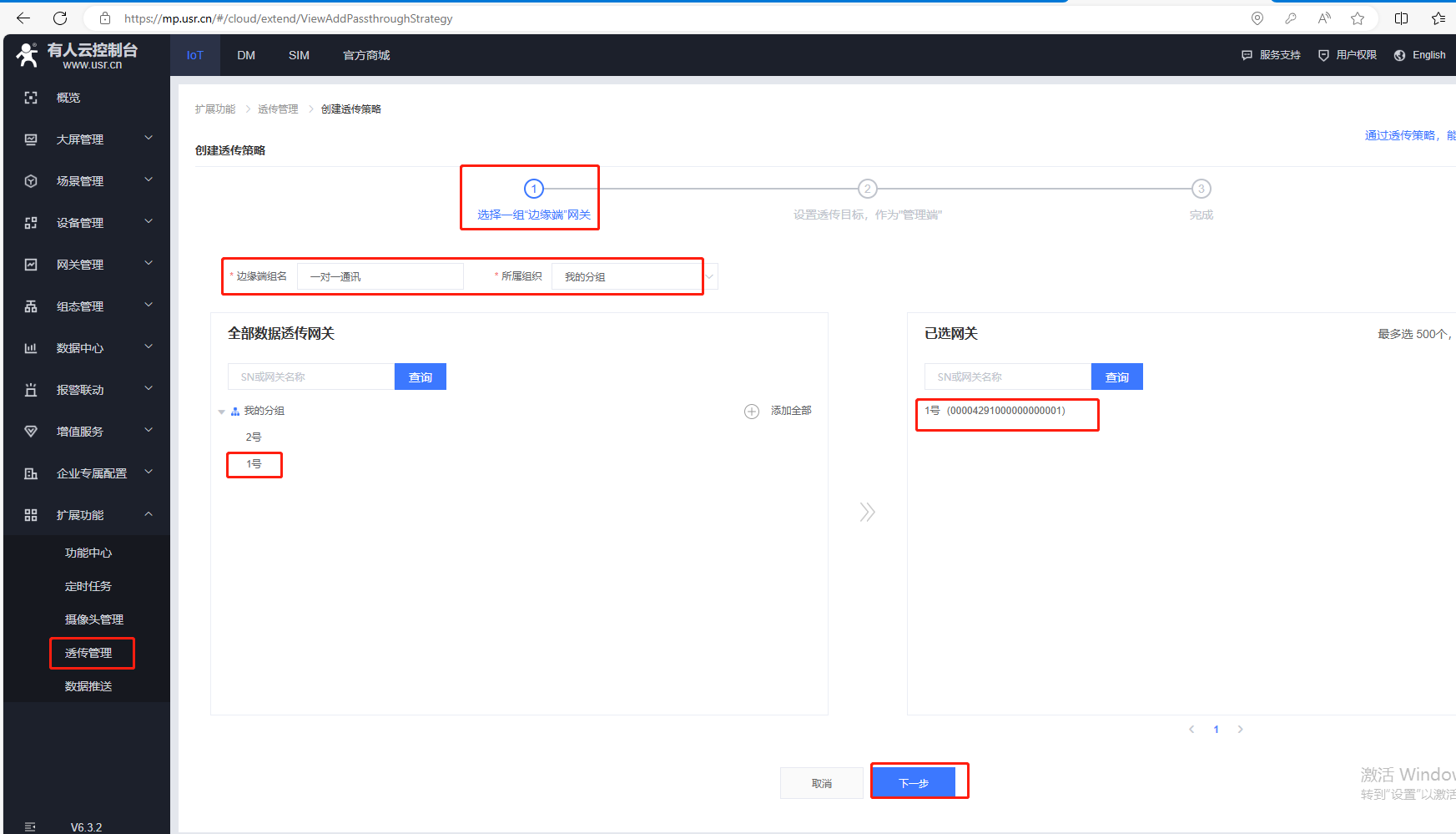
3、选择管理端,选添加的2号USR产品做管理端

4、建立好透传组
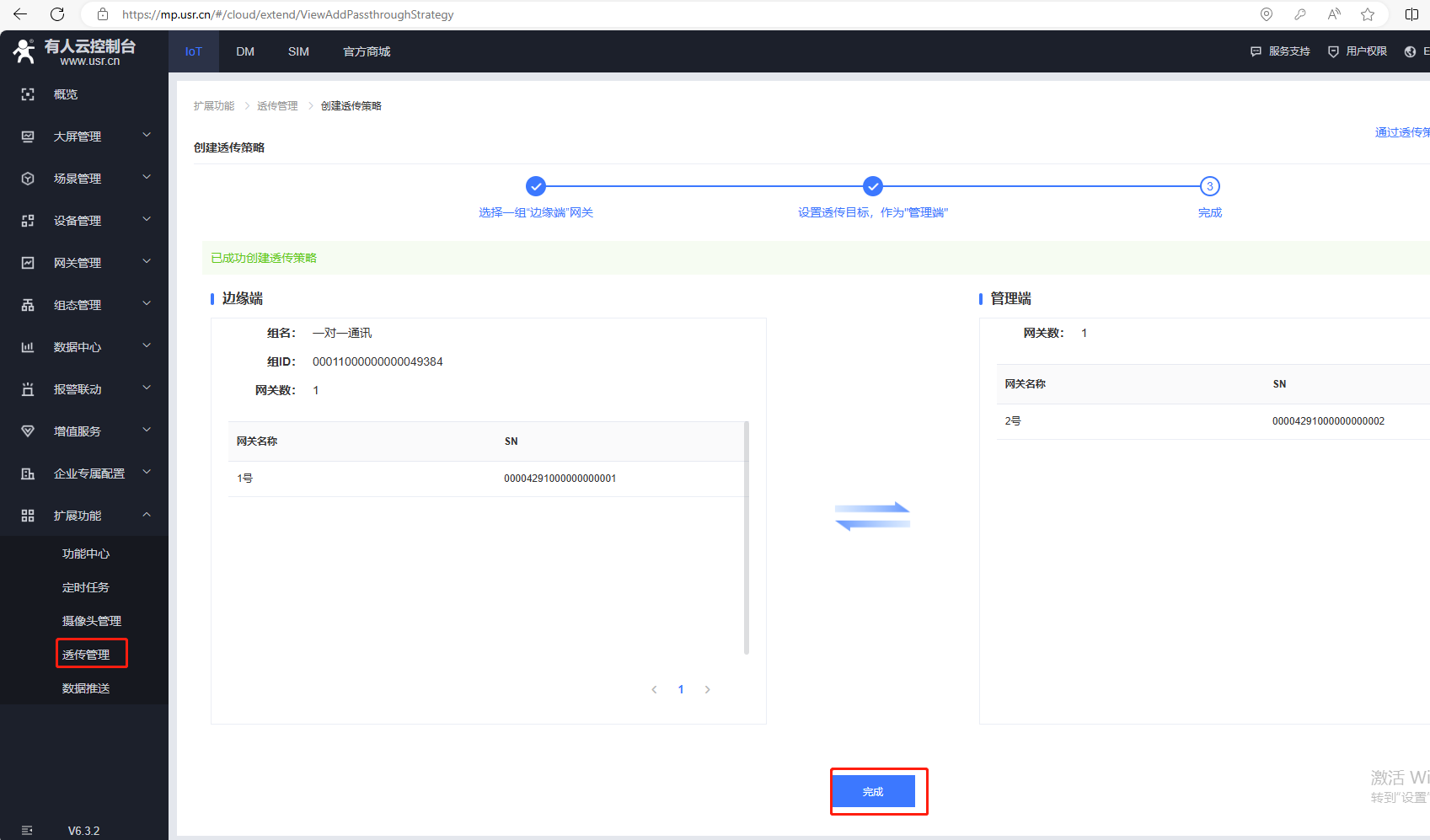
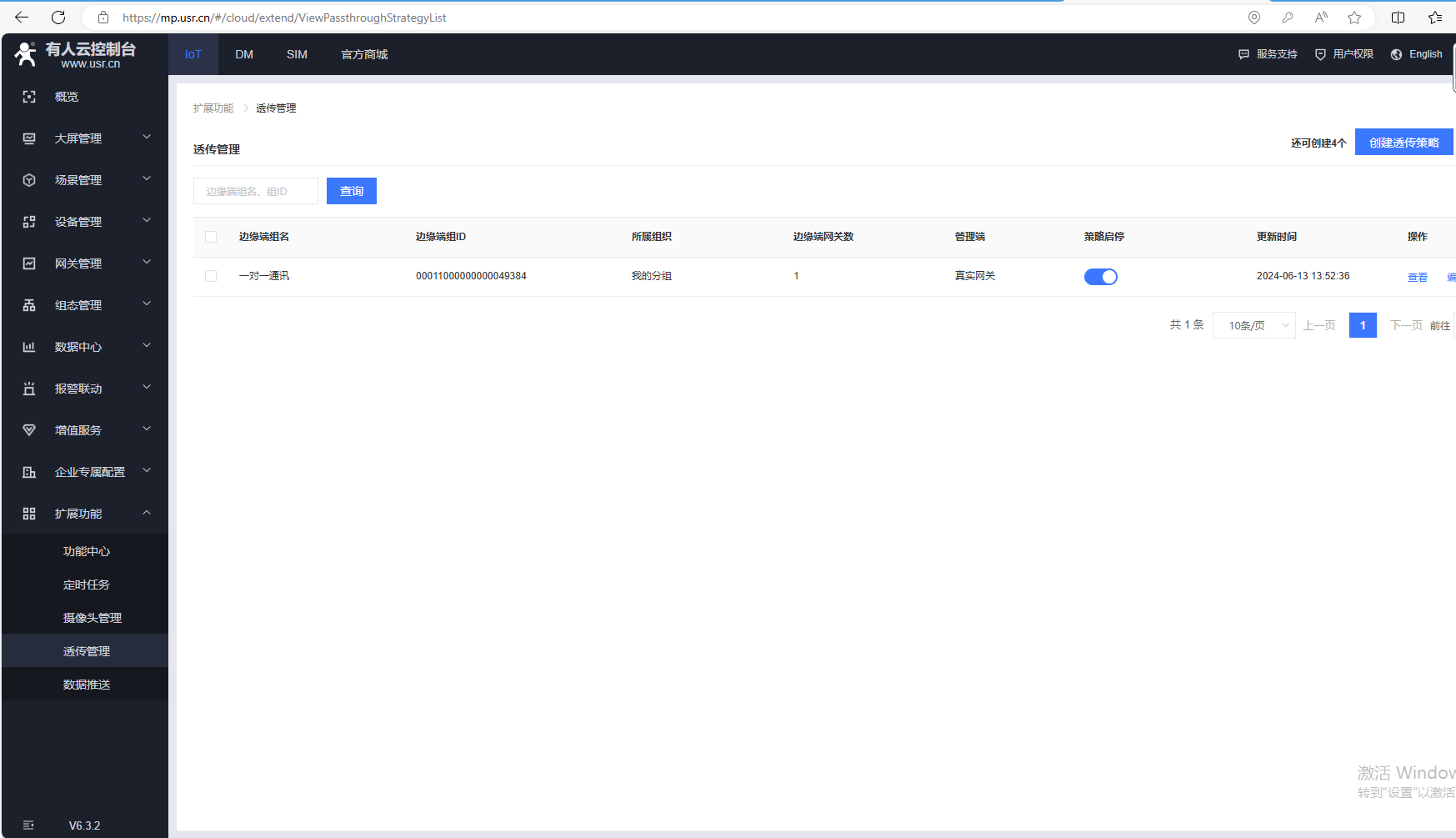
五、通讯测试
1、打开2个串口助手,分别用2个有人产品实际USB串口COM打开串口。
2、测试实际2个产品的串口之间数据通讯。

编写人:尹丛欣 编写日期:2024-06-26
审核人:尹丛欣 审核日期:2024-06-26
订正版本:V1.0 订正内容:初稿


























